苹果手机怎么调油画 iPhone如何调色出油画风滤镜
苹果手机是一款功能强大的智能手机,它不仅拥有出色的性能和优质的摄像功能,还提供了各种各样的滤镜和调色选项,让用户能够轻松地将照片处理成各种风格,其中油画风滤镜是一种常见且备受喜爱的效果,在照片中添加油画的纹理和细节,让画面更加艺术化和生动。如何在iPhone上调色出油画风滤镜呢?本文将为大家详细介绍相关的调色方法,帮助您轻松实现油画风格的照片编辑。无论您是摄影爱好者还是普通用户,都能够通过这些技巧,让您的照片更具创意和艺术感。
iPhone如何调色出油画风滤镜
步骤如下:
1.油画风色调风格为色彩浓郁,有层次感。这张路边雏菊花的图片想要有油画风质感,先以“鲜冷色”为基础。再进行其他参数调节。

2.首先我们打开我们所需要修改的图片,点击右上角——编辑——滤镜——鲜冷色

3.其他调节参数如下:
曝光度-10
对比度-30
饱和度+11
色温-27



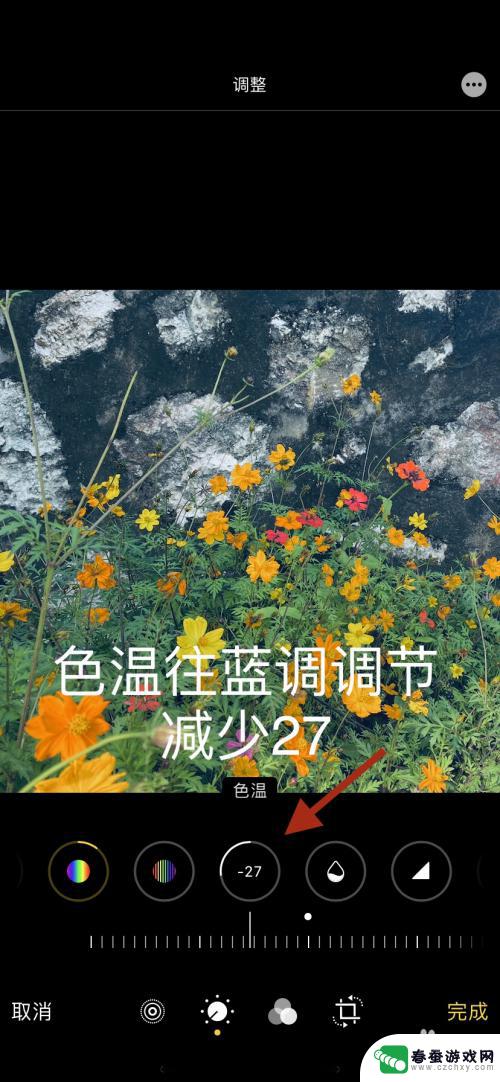
4.前后对比:
画面的层次感加深,色彩浓郁。

以上就是苹果手机如何调整油画效果的全部内容,遇到相同情况的朋友们可以参考小编的方法来处理,希望对大家有所帮助。
相关教程
-
 苹果手机漫画滤镜怎么设置 苹果手机漫画滤镜相机大头功能怎么调整
苹果手机漫画滤镜怎么设置 苹果手机漫画滤镜相机大头功能怎么调整苹果手机的漫画滤镜功能是一项让用户能够将照片或视频变成卡通风格的特殊效果,在使用这一功能时,用户可以通过调整滤镜的参数来达到理想的效果。而苹果手机还提供了相机大头功能,可以让用...
2024-06-27 14:41
-
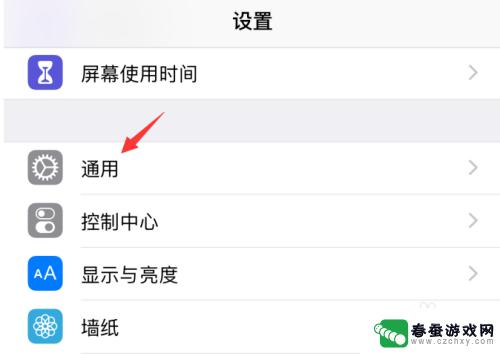 苹果手机樱花滤镜怎么调 苹果iPhone手机怎么打开色彩滤镜
苹果手机樱花滤镜怎么调 苹果iPhone手机怎么打开色彩滤镜苹果手机的樱花滤镜是一款让照片增添浪漫氛围的滤镜,但很多人可能不清楚如何调整它的效果,在iPhone手机上打开色彩滤镜功能其实非常简单,只需在相机应用中选择滤镜选项,然后滑动屏...
2024-03-26 12:37
-
 苹果手机如何大头拍照 苹果手机漫画滤镜相机大头功能怎么调整
苹果手机如何大头拍照 苹果手机漫画滤镜相机大头功能怎么调整苹果手机作为一款备受追捧的智能手机,其拍照功能一直备受用户关注,其中大头相机功能更是备受追捧,让用户能够轻松拍摄出夸张有趣的照片。同时苹果手机还配备了漫画滤镜相机,让用户能够通...
2024-07-04 08:14
-
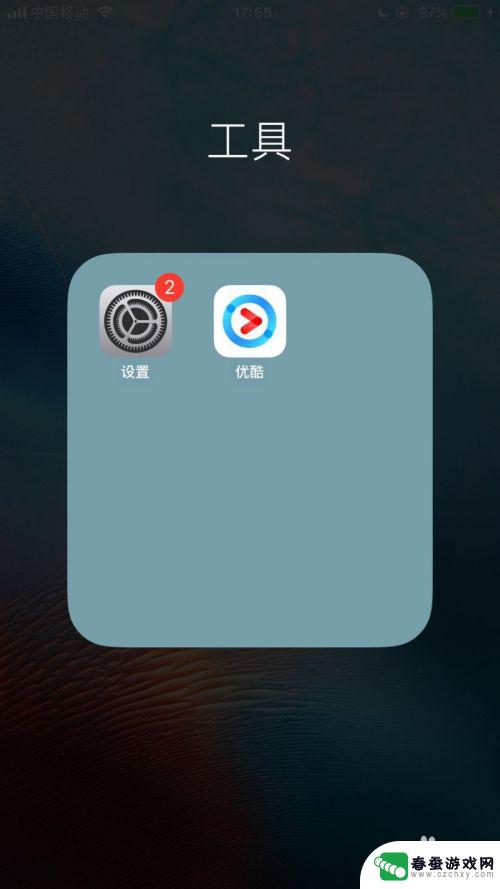 苹果手机千层调色怎么设置 苹果手机调整色彩滤镜方法
苹果手机千层调色怎么设置 苹果手机调整色彩滤镜方法苹果手机具有丰富的调色功能,用户可以根据个人喜好和需求对屏幕色彩进行精细调整,在设置中找到显示与亮度选项,进入颜色滤镜功能即可进行调色。通过调整色彩滤镜的亮度和对比度,用户可以...
2024-06-18 14:37
-
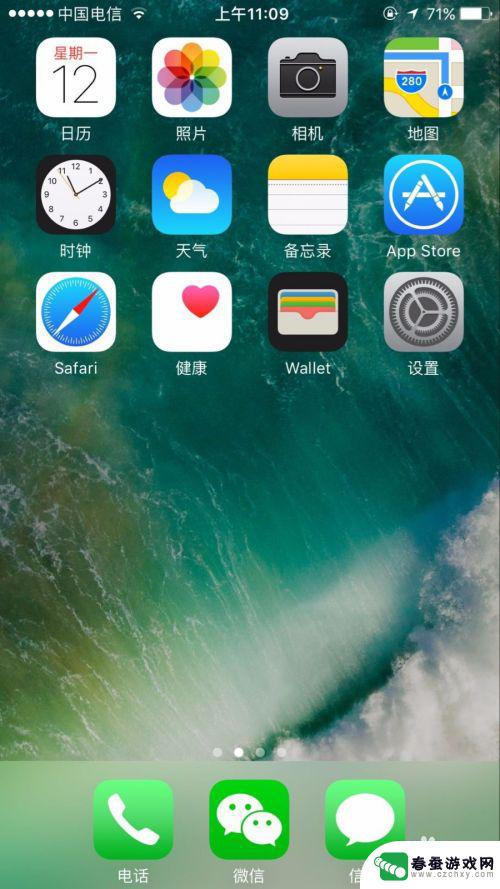 手机色盲滤镜怎么调 iphone手机如何调整色盲模式的设置
手机色盲滤镜怎么调 iphone手机如何调整色盲模式的设置手机已经成为我们日常生活中不可或缺的一部分,对于一些色盲人士来说,手机屏幕上的颜色可能会变得模糊不清,难以辨认。为了解决这一问题,iPhone手机提供了色盲滤镜功能,可以帮助色...
2024-01-15 14:23
-
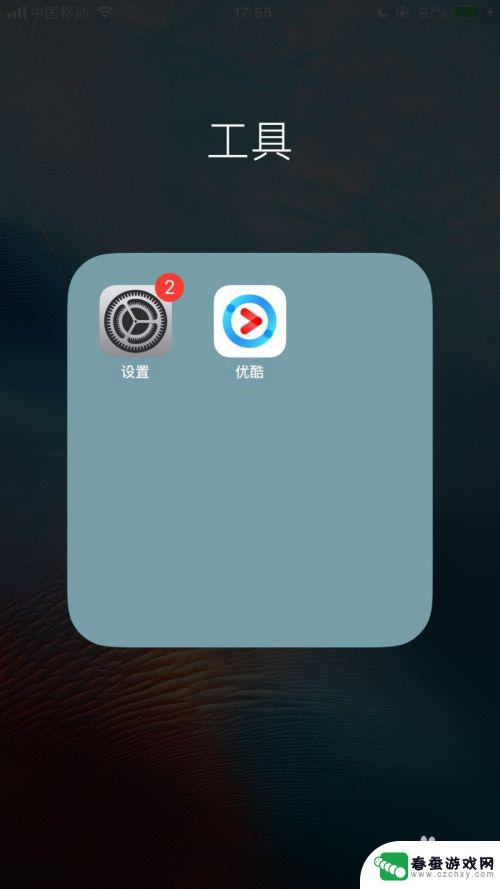 如何调阳光滤镜苹果手机 苹果手机如何调整照片色彩
如何调阳光滤镜苹果手机 苹果手机如何调整照片色彩在如何调整阳光滤镜的苹果手机上,调整照片色彩是一个非常重要的步骤,通过简单的操作,您可以让照片的色彩更加鲜明、生动。苹果手机提供了各种各样的调色工具,让您可以轻松地对照片进行调...
2024-03-20 15:21
-
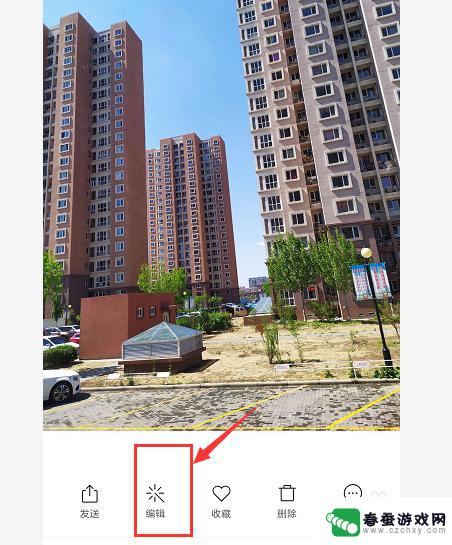 小米手机如何调节图片颜色 小米手机如何在相机中调节黑白滤镜
小米手机如何调节图片颜色 小米手机如何在相机中调节黑白滤镜小米手机作为一款备受用户喜爱的智能手机品牌,不仅在性能和外观上拥有出色的表现,还在拍照功能上有着独特的优势,在拍摄照片时,如何调节图片的颜色和应用黑白滤镜,是许多小米手机用户关...
2024-08-27 09:39
-
 苹果手机画质怎么调吃鸡 iPhone x吃鸡设置攻略
苹果手机画质怎么调吃鸡 iPhone x吃鸡设置攻略iPhone X作为苹果旗舰手机,其出色的性能和高清的显示屏使其成为许多玩家选择玩吃鸡游戏的首选,要在游戏中取得良好的表现,优化手机的画质设置显得尤为重要。苹果手机画质怎么调才...
2024-02-14 09:36
-
 苹果手机如何变成墨水屏 iPhone 水墨屏 设置方法
苹果手机如何变成墨水屏 iPhone 水墨屏 设置方法苹果手机如何变成墨水屏?iPhone水墨屏设置方法简单易行,只需打开手机设置,进入通用选项,找到辅助功能并选择显示适配性,然后打开颜色滤镜开关,选择灰度阈值调节至最低即可实现水...
2024-08-17 14:17
-
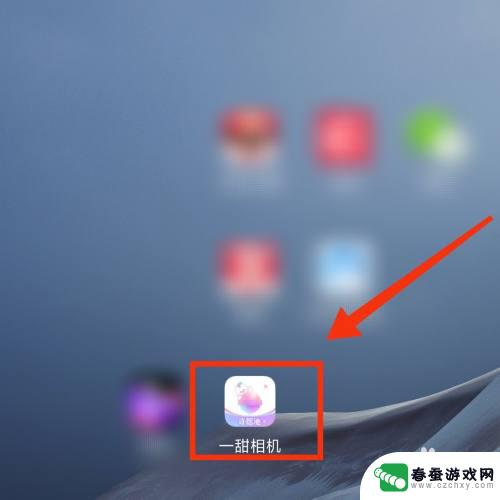 手机如何拍摄头发颜色 一甜相机怎么调整头发颜色
手机如何拍摄头发颜色 一甜相机怎么调整头发颜色想要通过手机拍摄头发颜色,一款好的相机调整软件是必不可少的,甜相机便是其中之一,它提供了多种滤镜和调色功能,让用户可以轻松地改变头发的颜色。在使用甜相机时,只需要打开App,选...
2024-10-23 13:28
热门教程
MORE+热门软件
MORE+-
 大便探测器最新版
大便探测器最新版
89.91M
-
 上海仁济医院手机端
上海仁济医院手机端
56.63M
-
 夏虫漫画最新版本
夏虫漫画最新版本
40.86M
-
 2024我的极光预报官方正版
2024我的极光预报官方正版
7.87M
-
 盛世法律安卓
盛世法律安卓
27.30MB
-
 有道口语大师2024安卓版
有道口语大师2024安卓版
49.21M
-
 mutefun无声乐趣最新版本
mutefun无声乐趣最新版本
21.36MB
-
 i工业园区手机版app
i工业园区手机版app
35.13M
-
 猪妖快手赞赞宝最新版
猪妖快手赞赞宝最新版
69.43M
-
 萌趣计算器app最新版
萌趣计算器app最新版
54MB